使用苹果系统电脑的用户,常常会因为电脑耗电过快而烦恼。如果想要改进这种情况的话,我们就需要对摄像头和麦克风权限进行调整。下面,系统城小编就给大家介绍如何管理摄像头麦克风权限。
具体如下:
1、进入计算机应用程序界面,点击“系统偏好设置”进入设置界面。
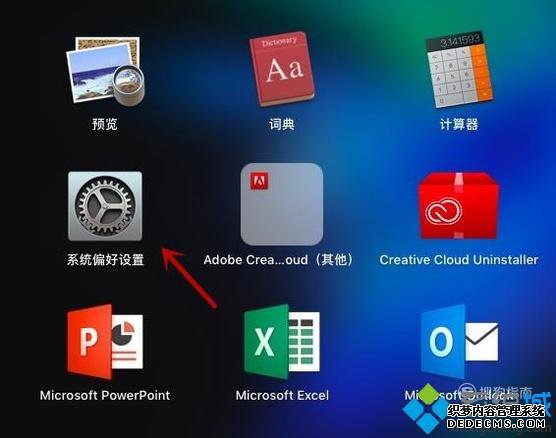
2、在设置界面中,点击“flash player”,这个选项需要在安装flash之后才会出现哦。
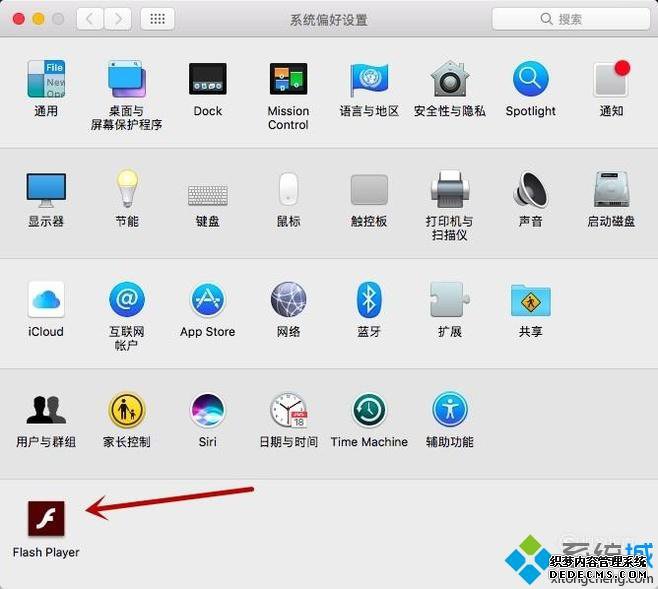
3、进入flash设置界面,在上方选项中点击“摄像头和麦克风”
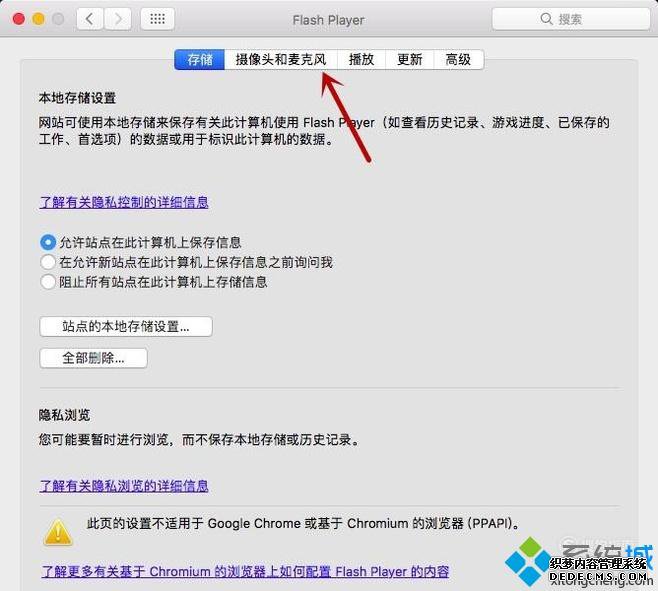
4、进入摄像头麦克风设置界面,在选项中点击“站点的摄像头和麦克风设置”
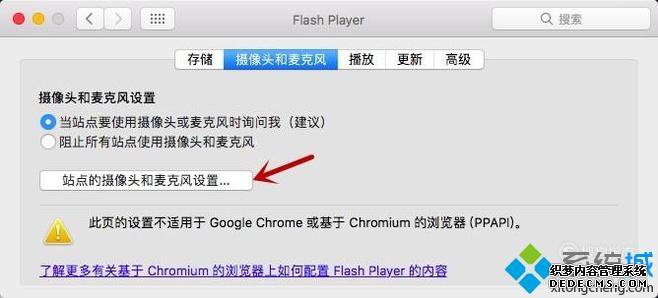
5、进入设置界面,在列表中即可看到开放权限的网站,如果想要添加的话,点击“+”
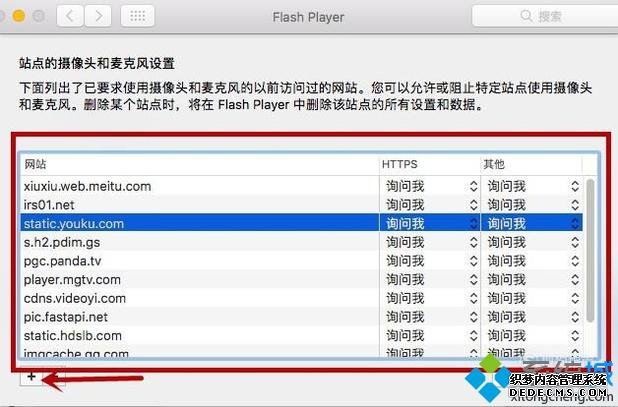
6、点击+后弹框出现信息填写界面,在网站域中输入需要添加的网址。
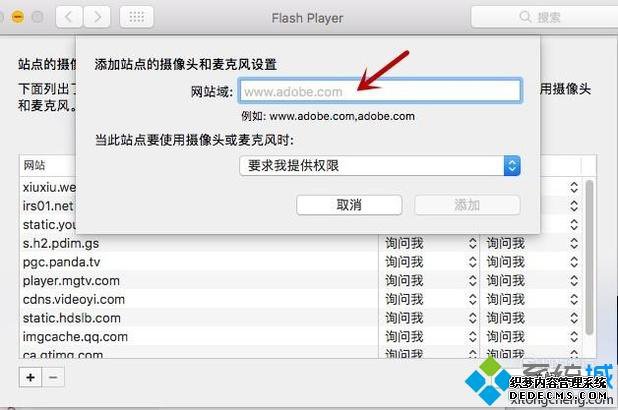
7、网站域输入完成后,不要忘了点击下方权限来设置下提醒方式。
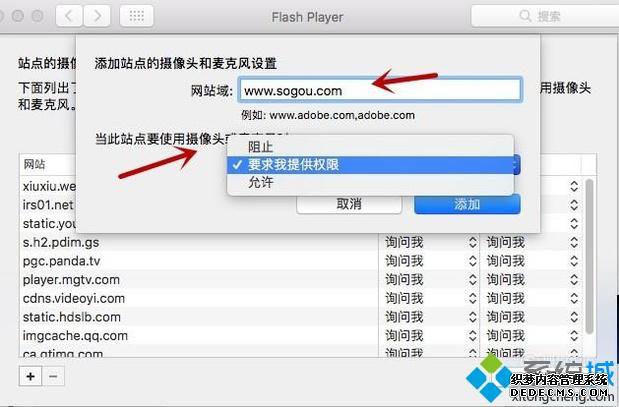
8、设置完成后在列表中即可看到信息,如果想要修改的话,点击相应的选框后,在弹框中点击修修改即可。
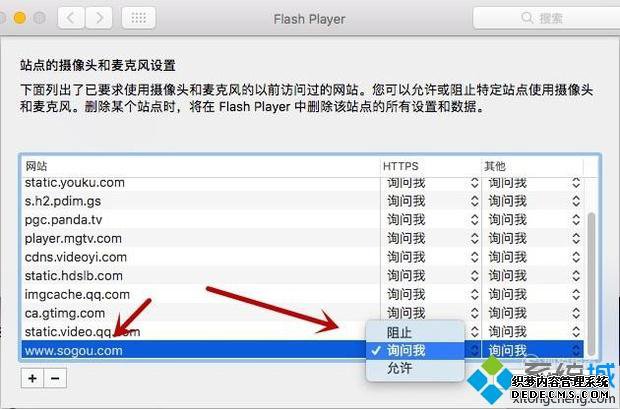
9、另外如果你想要批量控制全部站点权限的话,在摄像头麦克风设置界面点选择“阻止所有站点使用摄像头和麦克风”即可批量关闭。
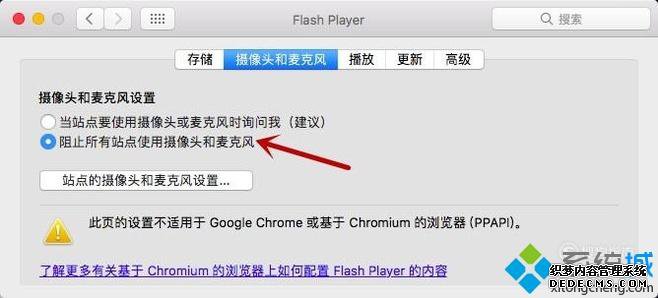
苹果笔记本电脑管理摄像头麦克风权限的方法就为大家介绍到这里了。更多精彩的内容请继续关注系统城官网www.xitonghaiyang.com
------相关信息------



